Saat ini, Anda bisa mengunggah informasi tanpa batasan kata di Twitter karena dapat diubah dalam bentuk thread. Fitur ini memberikan layanan memukau kepada konten kreator atau lainnya untuk memberi info secara jelas dan terangkum sempurna. Lalu, bagaimana cara membuat thread di twitter?
Cara Membuat Thread di Twitter
Ada beberapa cara yang bisa Anda lakukan jika ingin membuat thread dan memberikan informasi ke pengguna lainnya tanpa harus menulis tweet satu persatu. Berikut ini langkah-langkah lengkap melalui berbagai platform, seperti aplikasi serta browser!
Baca juga : Cara Membaca AU di Twitter
1. Membuat Thread Langsung di Aplikasi
Cara mudah yang pertama yakni melalui aplikasi Twitter itu sendiri, namun teknik uploadnya dilakukan secara langsung. Ini berguna bagi pengguna yang sudah menyiapkan bahan informasi di aplikasi lain, jadi bisa langsung menyalinnya ke halaman tweet. Berikut langkah-langkah lengkapnya!
- Membuka aplikasi Twitter di smartphone Anda.
- Kemudian, klik tanda + di bagian bawah dan pilih ikon pulpen bulu.
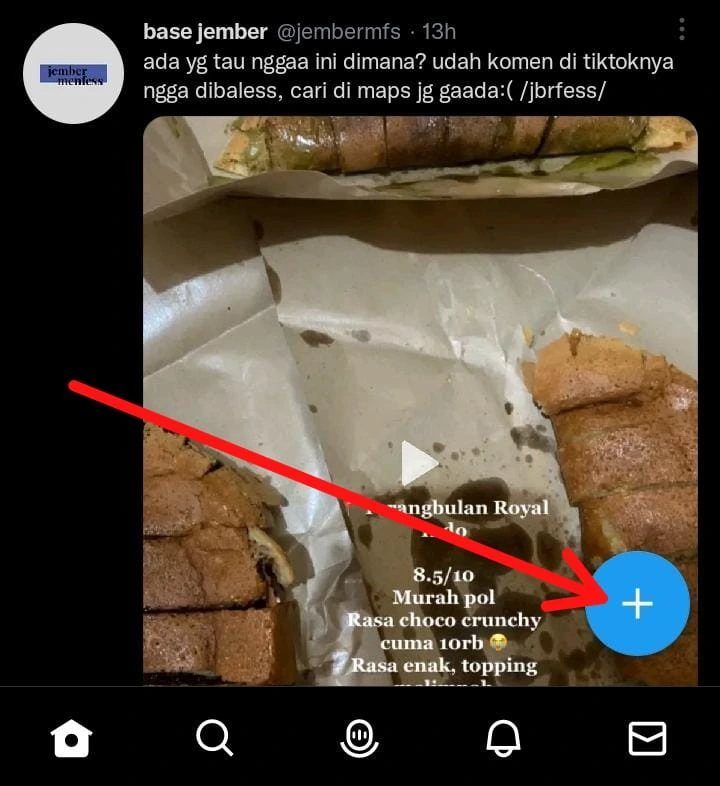
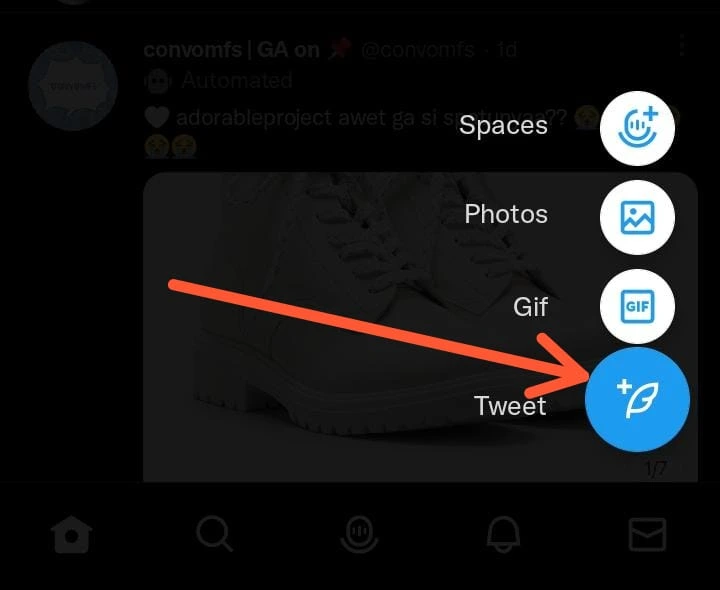
- Di halaman selanjutnya, salin atau ketik thread. Bisa mengetikkan judul atau disclaimer atau CW (Content Warning) terlebih dahulu.
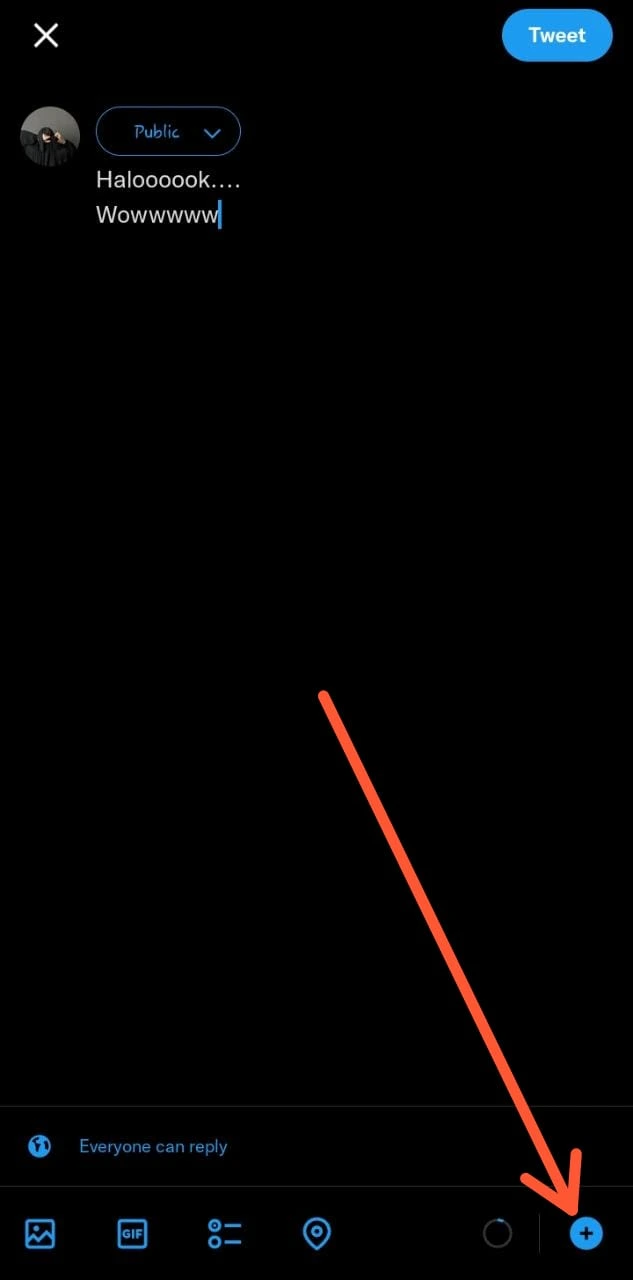
- Jika sudah, klik ikon tambah atau plus di bagian kanan bawah untuk menambahkan tweet sambungan baru.
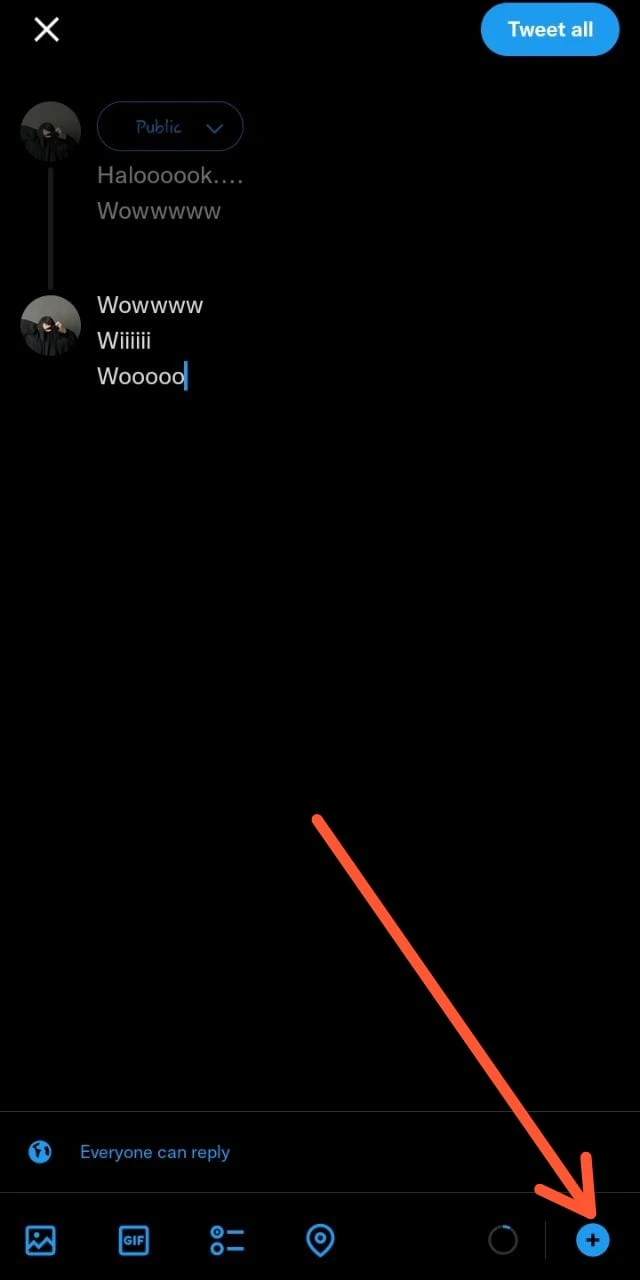
- Ketikkan isi thread seperti sebelumnya. Jika belum selesai, bisa mengklik ikon tambah atau plus lagi.
- Lakukan cara seperti sebelumnya. Jika semua informasi sudah masuk ke dalam thread, Anda hanya perlu menekan Tweet All.
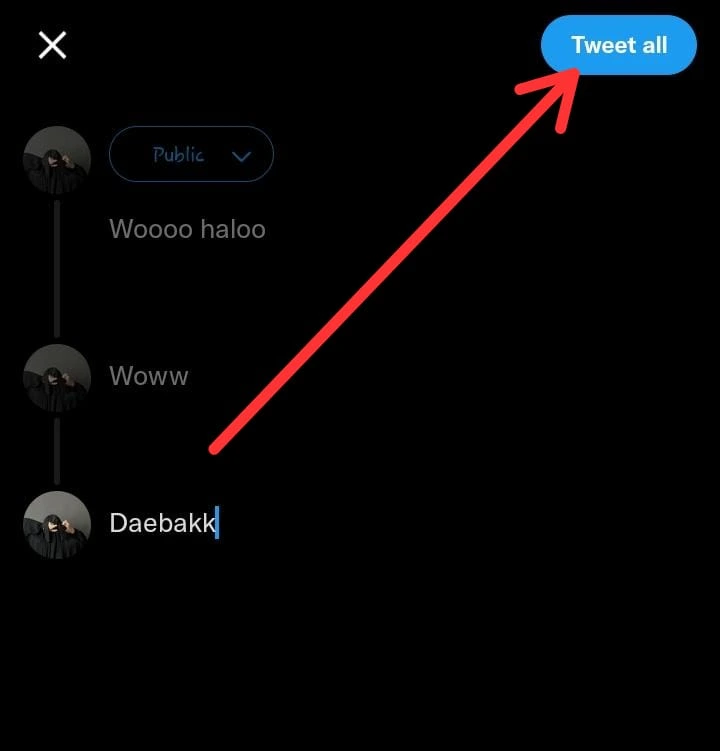
- Tunggu hingga proses pengunggahan selesai.
- Untuk melihat hasil thread, klik menu profile di bagian kiri atas yang memiliki ikon foto profil Anda.
- Setelah itu, tekan gambar atau bisa juga dengan memilih menu profile.
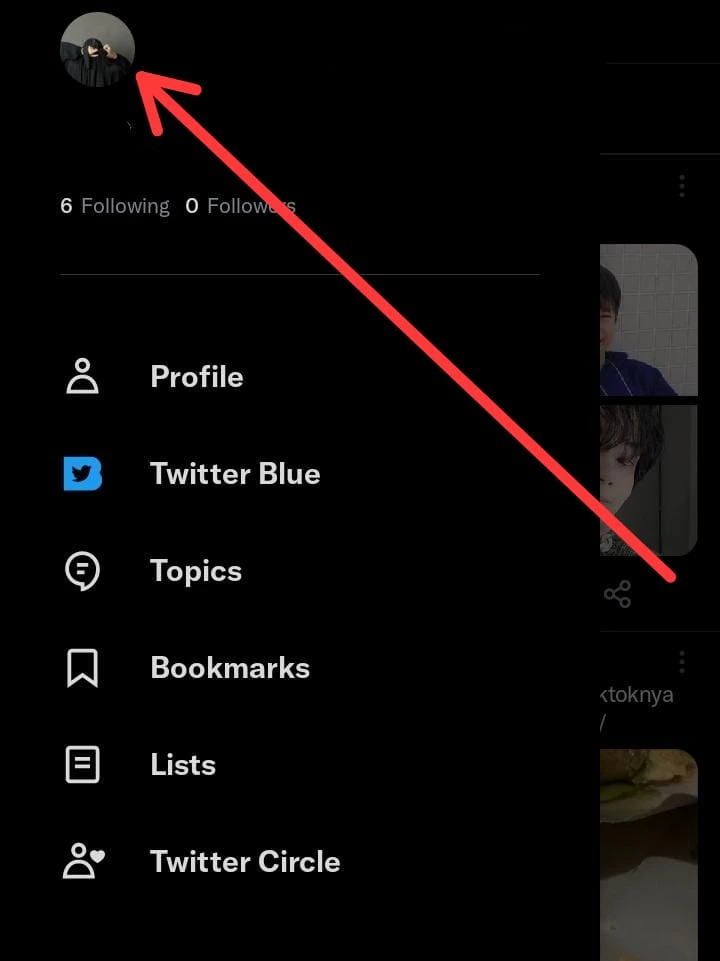
- Nantinya Anda akan diarahkan ke halaman beranda. Lihat thread yang sudah diunggah. Klik space kosong pada thread.
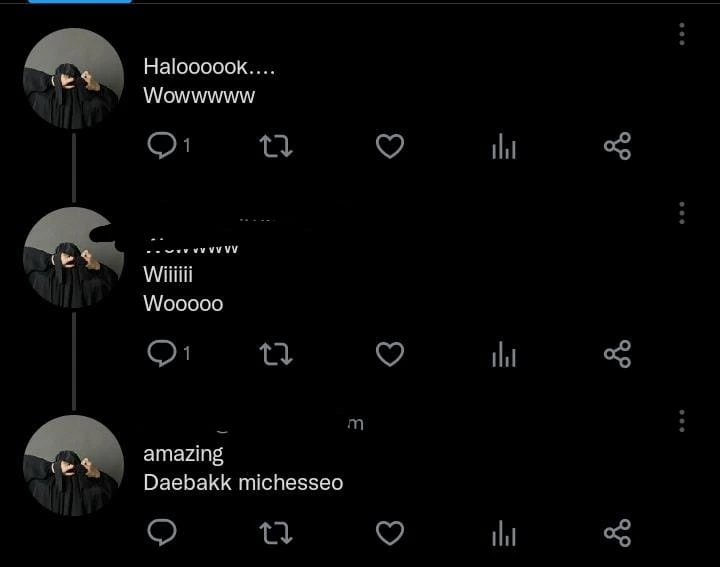
- Di bagian atas Anda bisa melihat bahwa tweet sudah berubah menjadi thread.
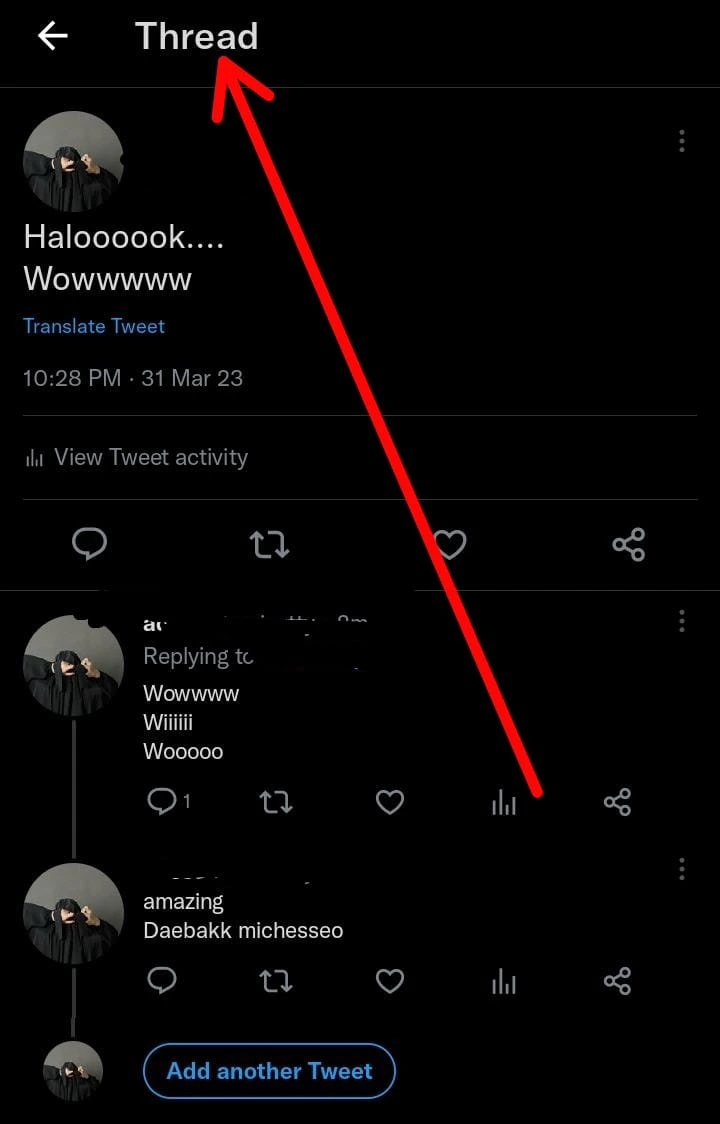
2. Membuat Thread Satu Persatu di Aplikasi
Cara berikutnya masih menggunakan aplikasi Twitter itu sendiri namun berbeda teknik. Biasanya cara ini cocok bagi pengguna yang ingin menambahkan informasi baru dalam satu tweet. Mengingat aplikasi Twitter sendiri tidak memiliki fitur edit kecuali bagi pengguna premium. Berikut langkah-langkahnya!
- Buka aplikasi Twitter.
- Kemudian klik ikon tambah atau plus untuk menulis tweet baru.
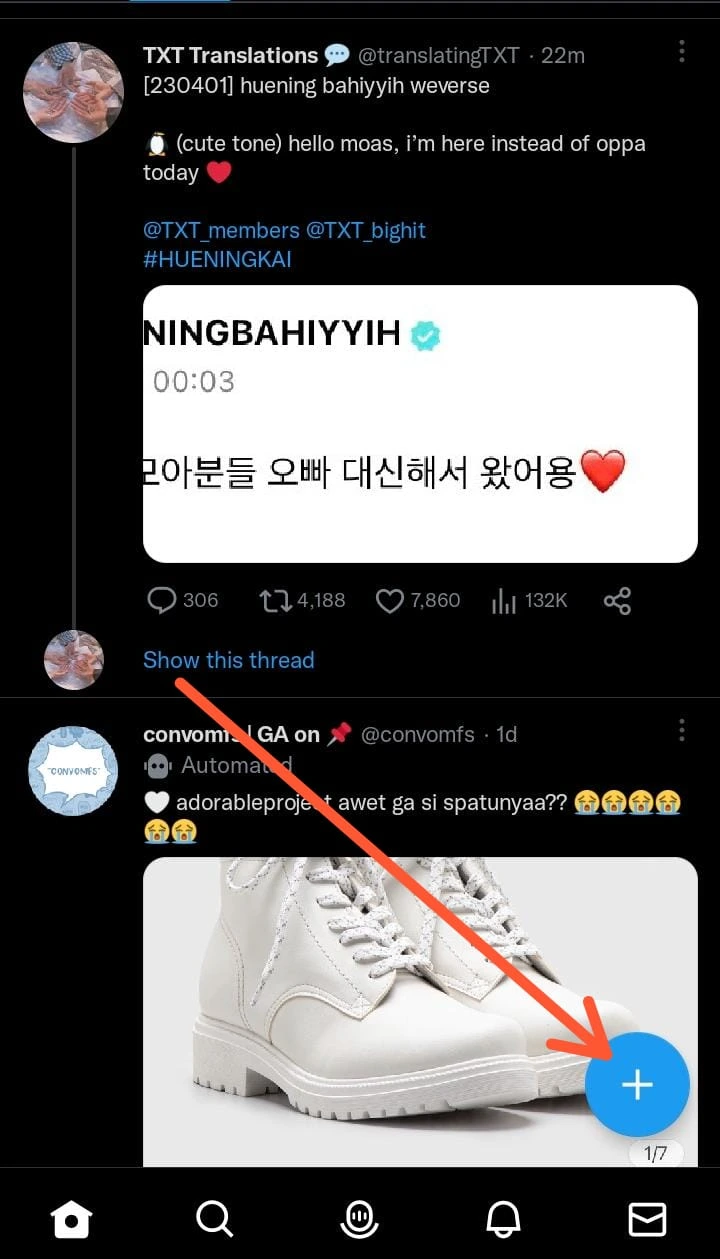
- Jika sudah menulis tweet, klik tweet untuk mengunggahnya.
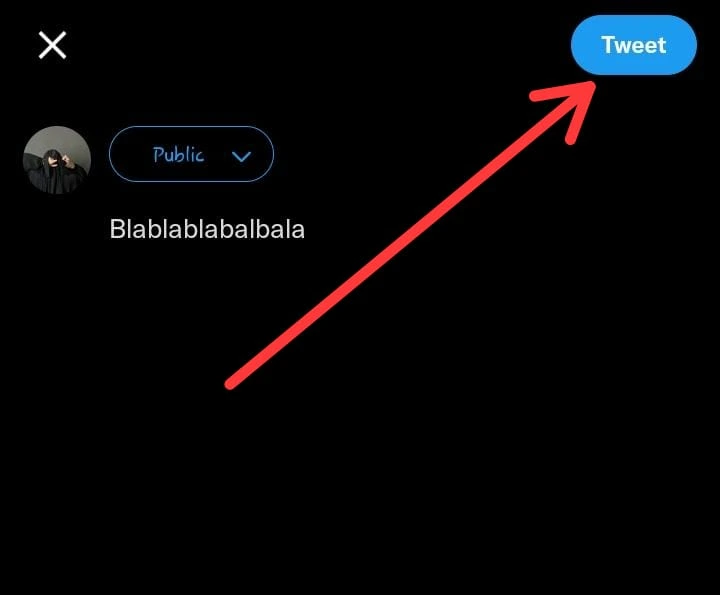
- Selanjutnya, klik menu profile untuk melihat unggahan.
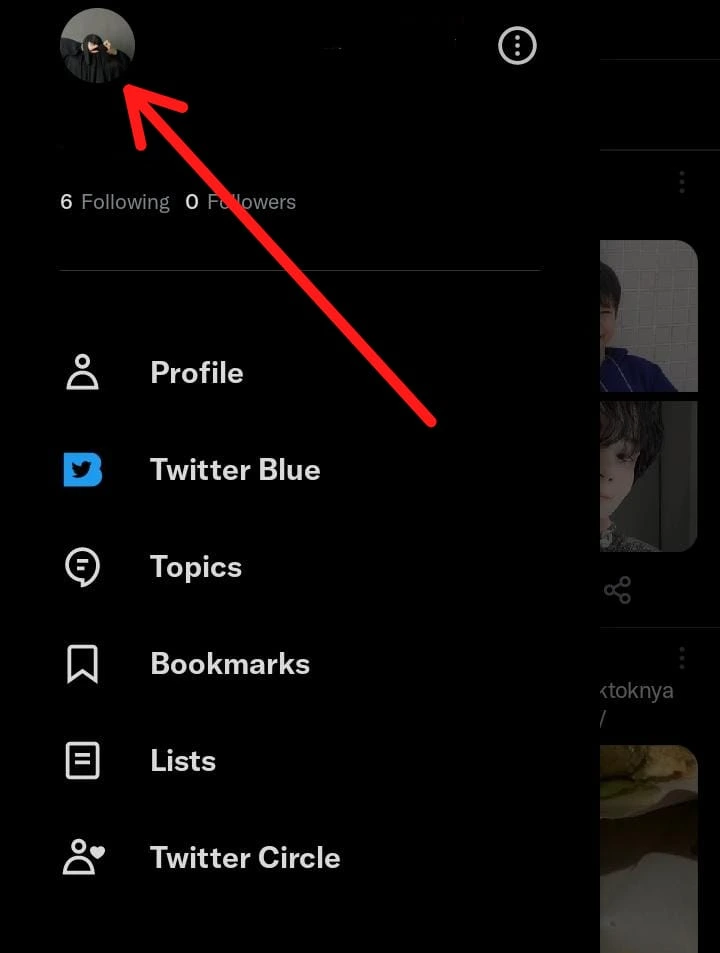
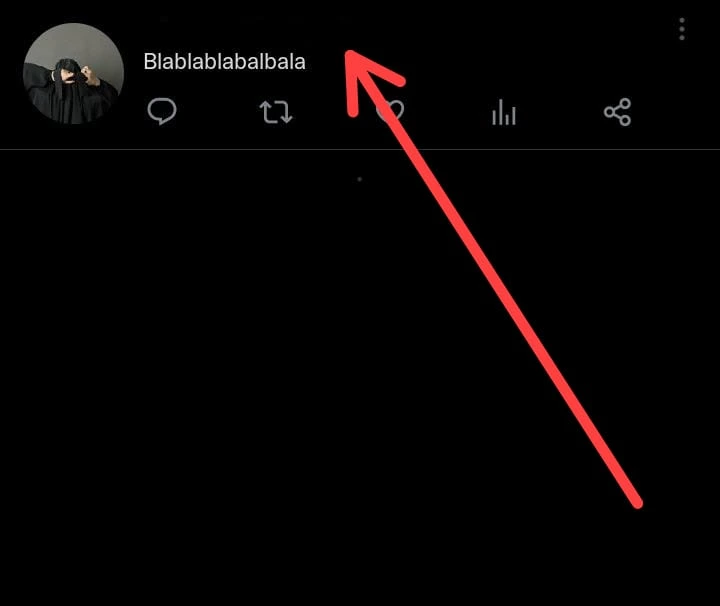
- Di halaman tersebut terlihat bahwa tweet belum berubah menjadi thread. Anda bisa menambahkan tweet baru dengan cara menekan ikon reply atau message.
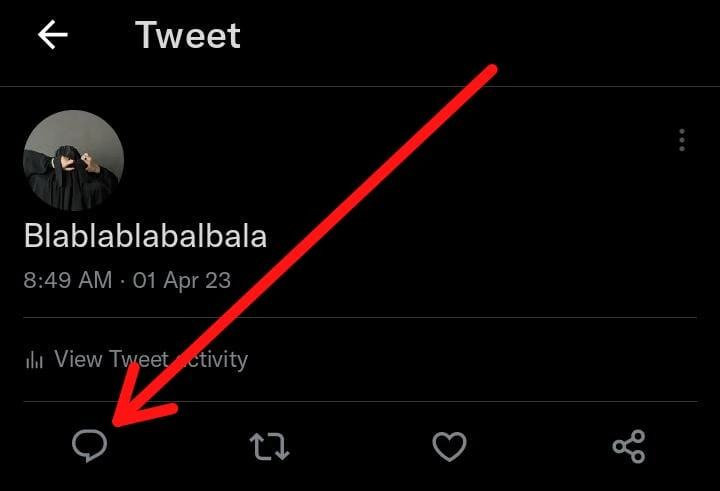
- Ketikkan informasi terbaru yang akan dimasukkan ke thread, lalu tekan opsi tweet.
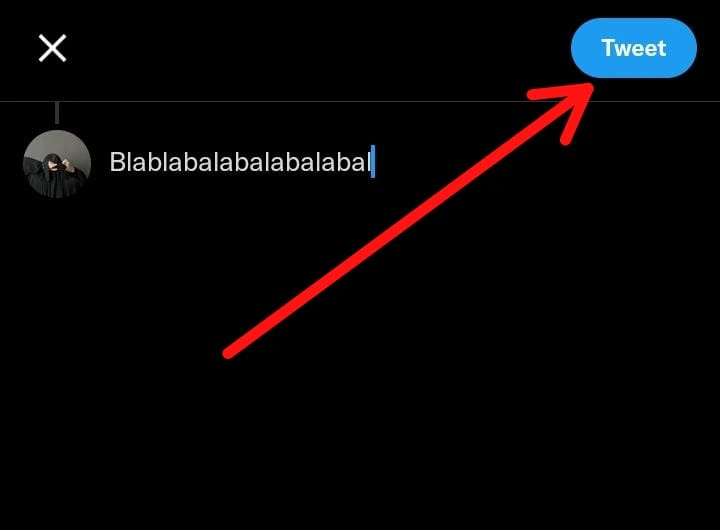
- Jika masih kurang, klik menu add another tweet. Lakukan langkah-langkah seperti sebelumnya.
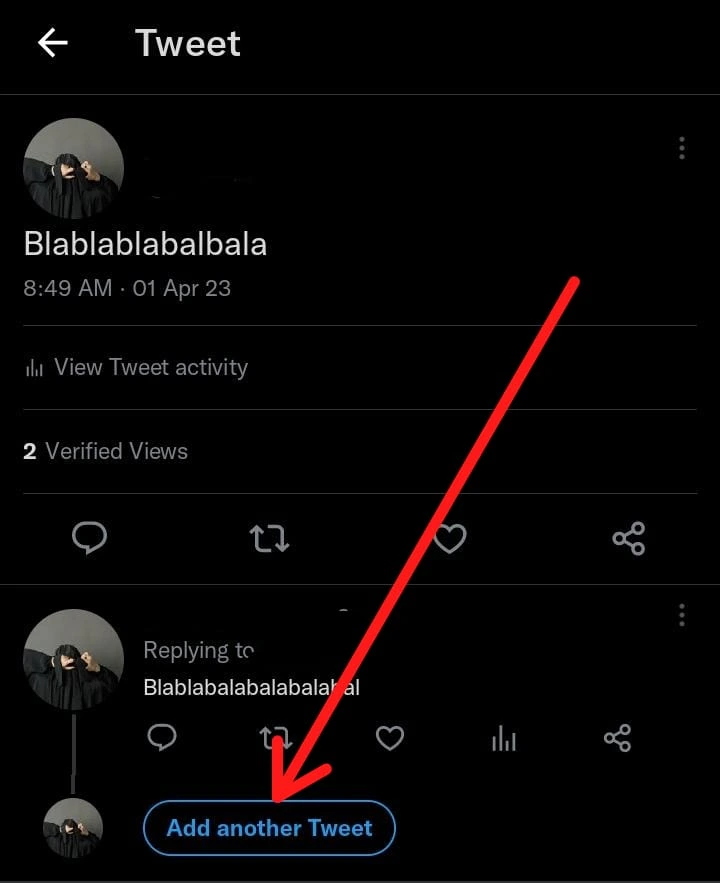
- Sekarang, tweet Anda sudah berubah menjadi thread.
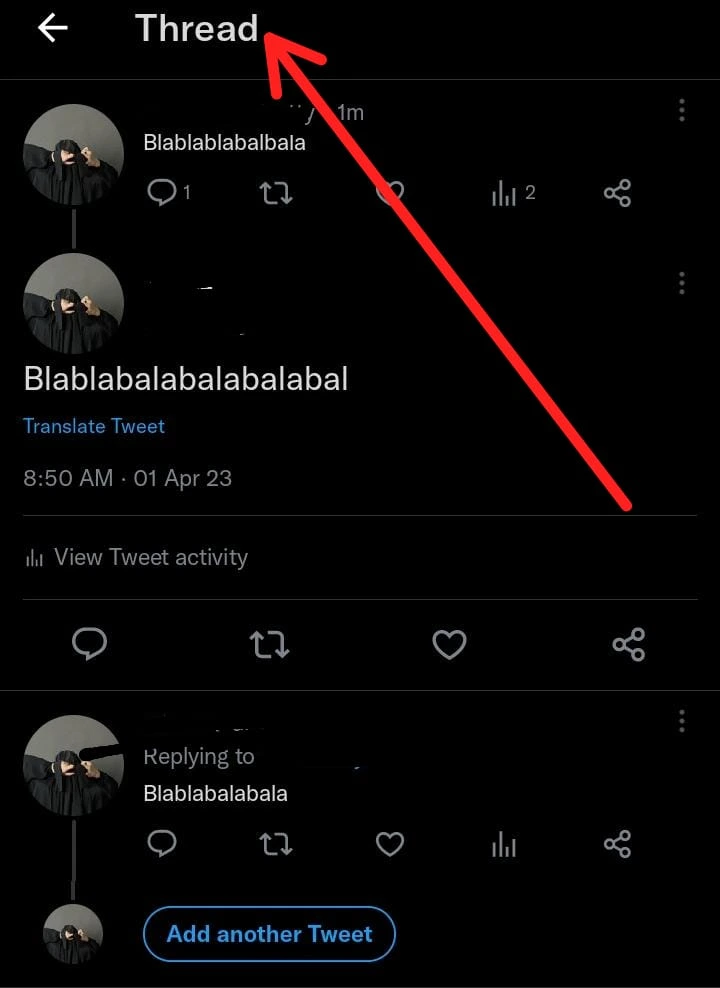
3. Membuat Thread di Browser Handphone
Penggunaan browser untuk mengakses platform sosial media sangatlah penting terutama bagi mereka yang memiliki smartphone dengan ruang penyimpanan minim. Seperti yang diketahui, aplikasi twitter sendiri mempunyai ukuran aplikasi yang lumayan besar sehingga akan memakan cukup banyak storage.
Di browser, Anda juga bisa membuat thread seperti cara-cara sebelumnya. Berikut langkah-langkah lengkapnya!
- Membuka aplikasi browser di smartphone Anda.
- Setelah itu, ketikkan laman twitter.com, lalu klik Go atau Ok pada keyboard.
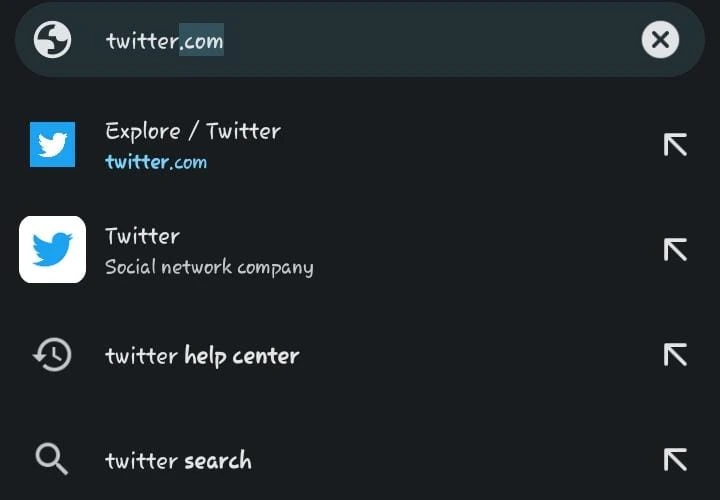
- Kemudian, klik ikon pulpen bulu untuk membuat tweet baru.
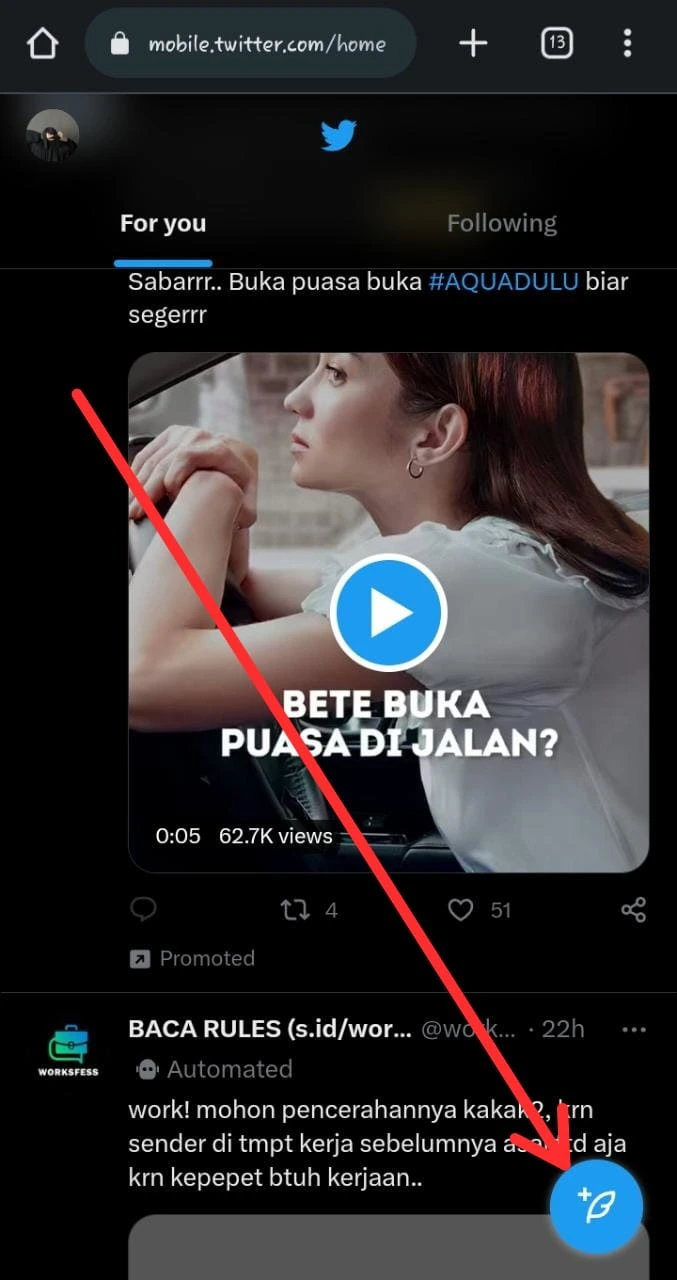
- Tuliskan tweet Anda untuk memulai thread. Pastikan informasi awal menggunakan kalimat yang menarik bagi pembaca. Jika sudah, klik ikon plus di bagian bawah untuk menambahkan tweet baru.
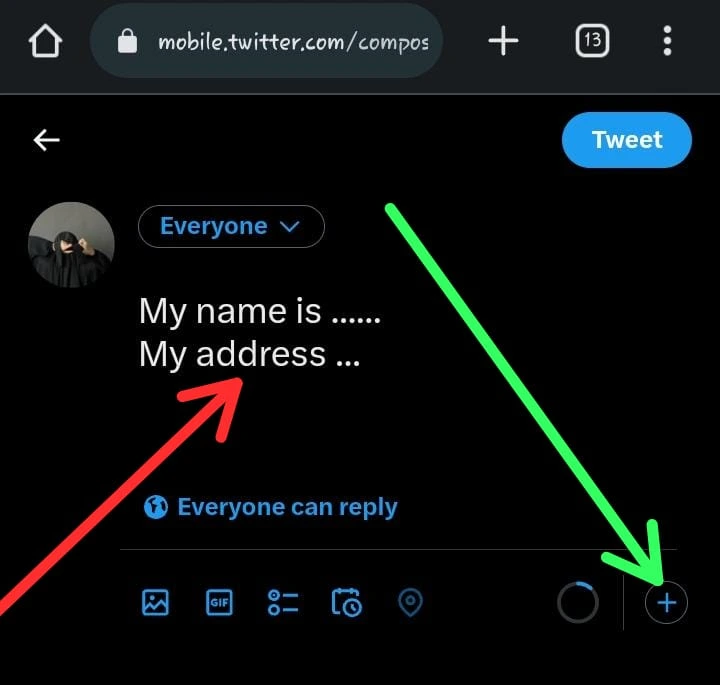
- Lakukan langkah tersebut hingga thread selesai.
- Jika ingin menambahkan gambar, klik ikon gambar di bagian kiri bawah.
- Nantinya Anda akan diarahkan ke ruang penyimpanan ponsel. Pilih gambar yang diinginkan, lalu klik selesai.
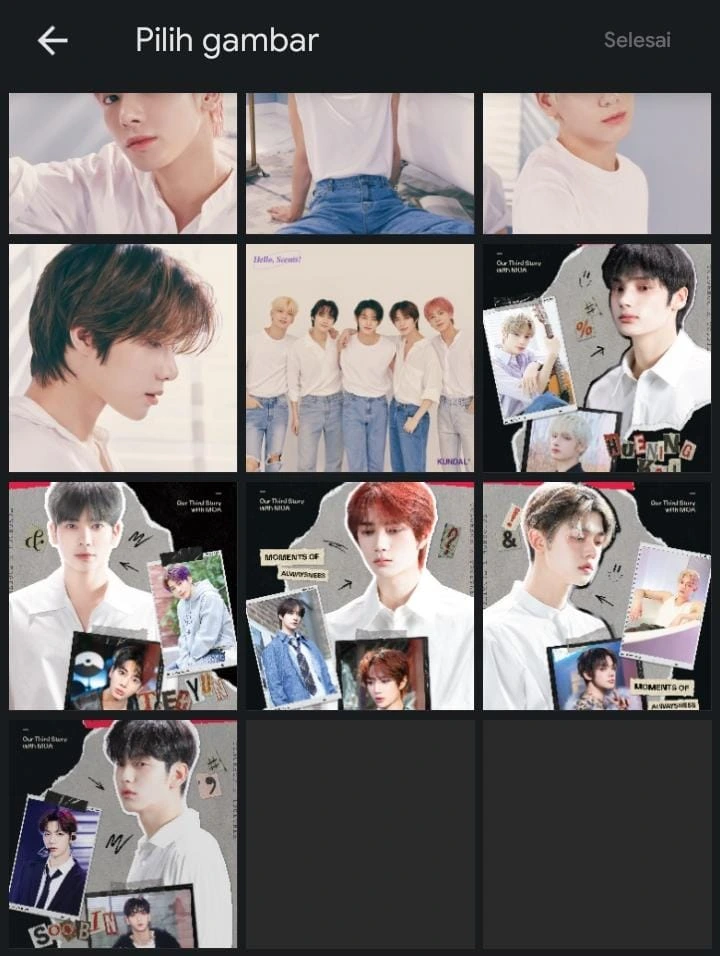
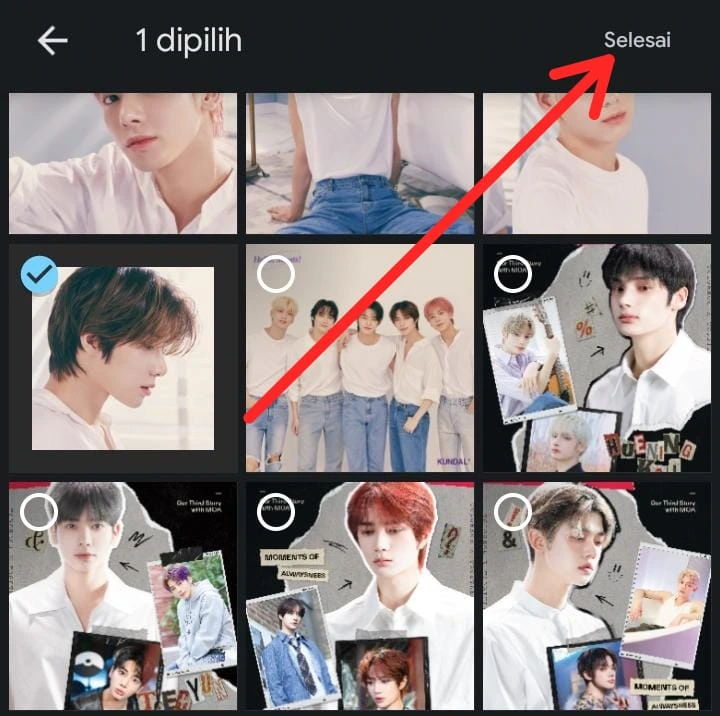
- Gambar pun akan muncul di thread Anda.
- Kemudian klik tweet all untuk mengunggah thread. Anda juga bisa tag seseorang.
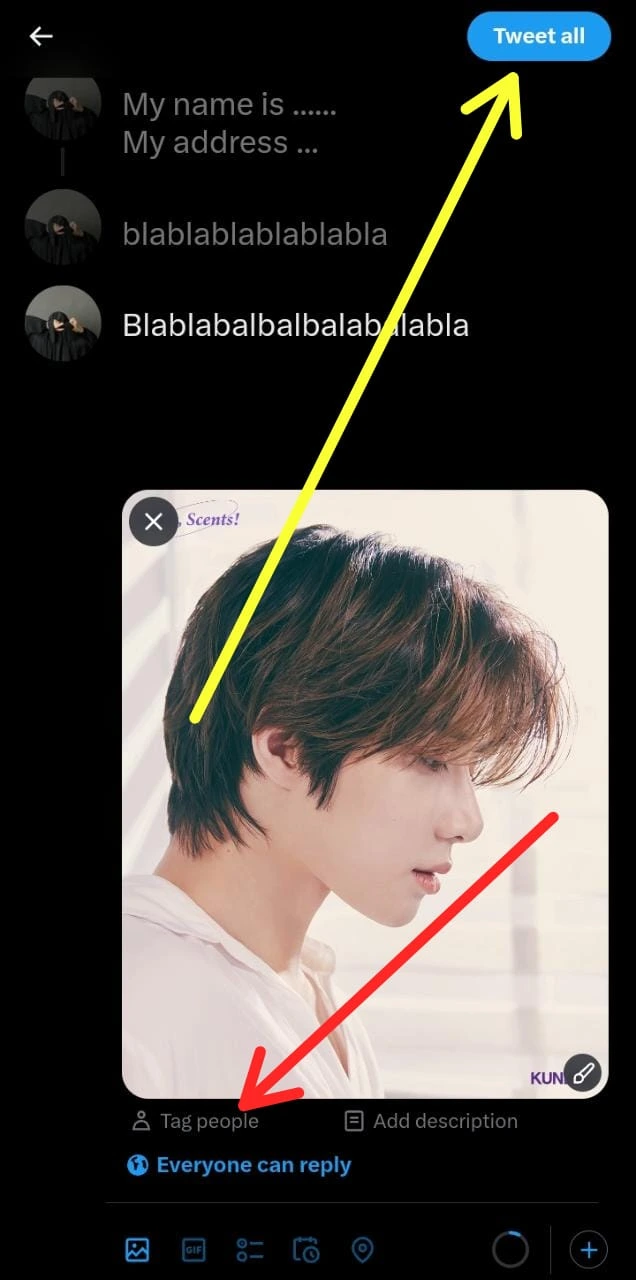
- Klik view di bagian bawah untuk melihat hasil unggahan tadi,
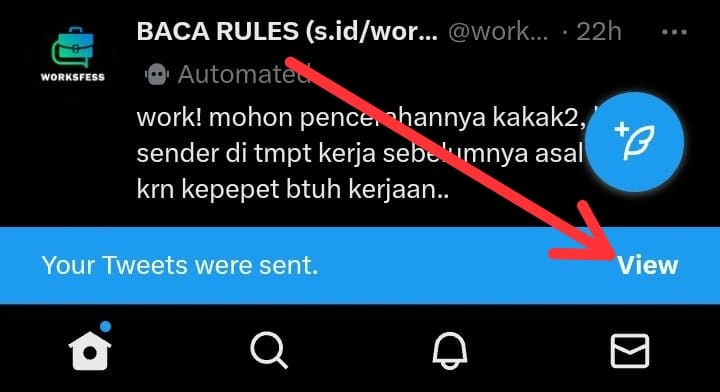
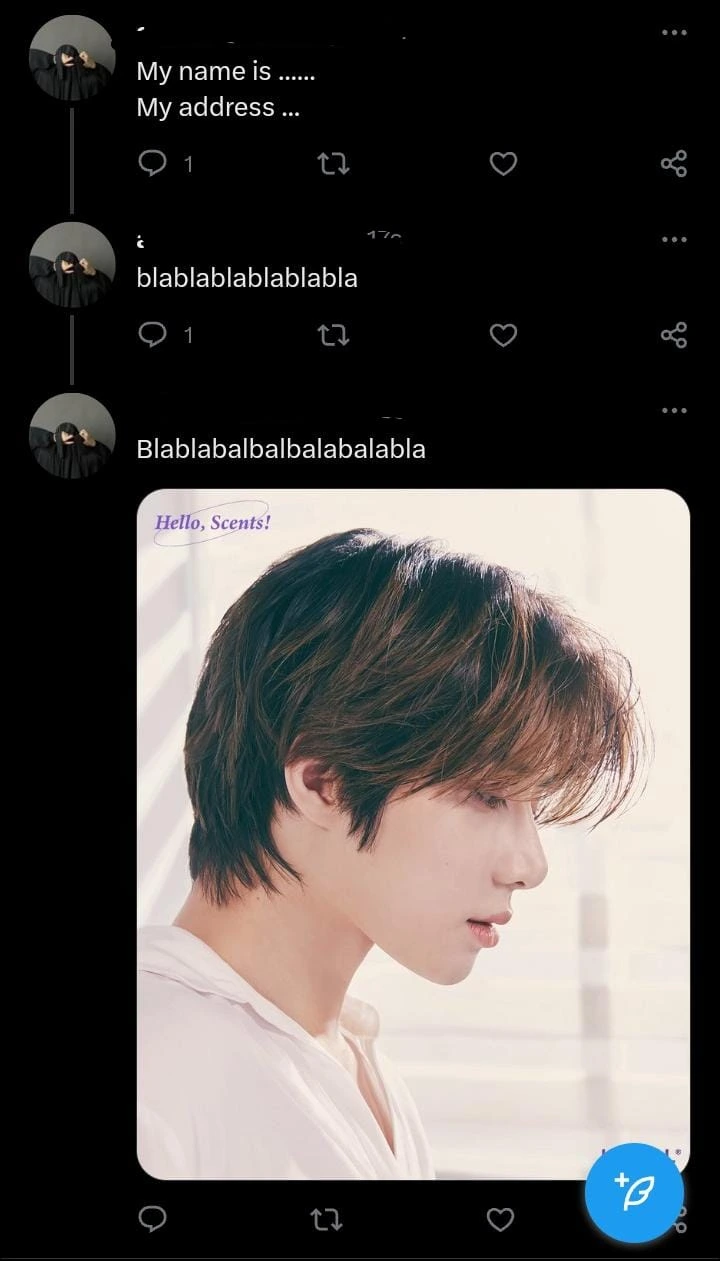
- Lihatlah, apakah unggahan sudah berubah ke dalam bentuk thread atau tidak.

4. Membuat Thread di Browser PC
PC atau Laptop menjadi perangkat elektronik yang mampu memberikan keunggulan tersendiri pada penggunanya. Anda juga bisa mengakses banyak hal melalui perangkat ini. Salah satunya adalah laman Twitter untuk mempermudah membuat thread, berikut langkah-langkah lengkapnya!
- Buka browser favorit di PC atau Laptop Anda.
- Kemudian, ketikkan laman twitter.com di bar pencarian, lalu tekan enter pada keyboard.
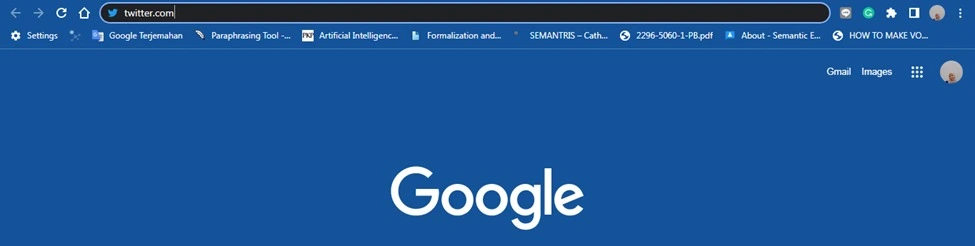
- Setelah itu, lakukan login atau mendaftar terlebih dahulu.
- Jika sudah, klik kolom what’s happening di beranda. Tulis informasi yang ingin Anda sampaikan di thread.
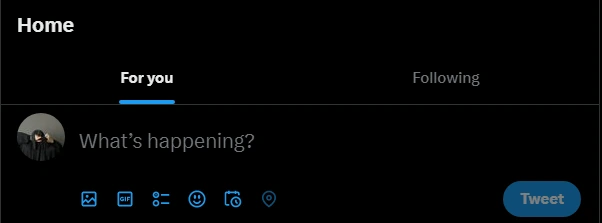
- Kemudian, klik ikon tambah untuk menambahkan informasi.
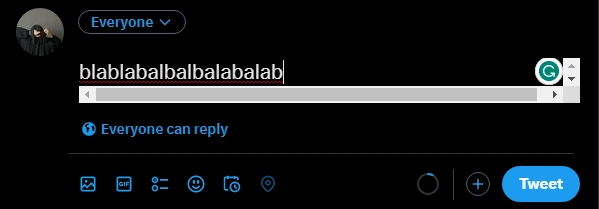
- Jendela baru akan muncul dengan format berbeda, contoh seperti di gambar. Tuliskan kembali informasi yang ingin Anda sampaikan. Lalu klik ikon tambah jika masih ingin menambahkan info.
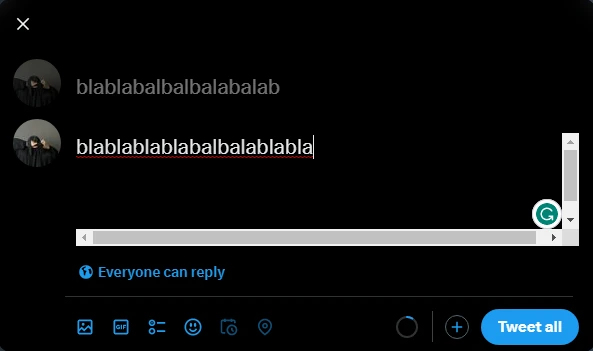
- Jika semua informasi sudah masuk ke dalam tweet, langkah terakhir yakni menekan menu tweet all.
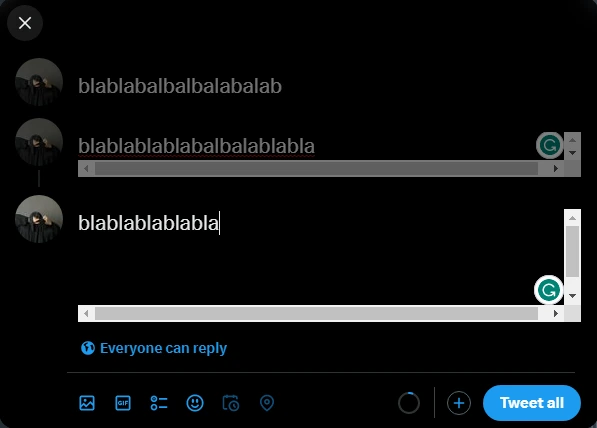
- Tunggu hingga proses pengunggahan selesai. Pastikan kondisi sinyal Anda bagus supaya tidak memakan waktu lama dalam uploadnya.
- Kemudian, klik menu profile di samping kiri untuk melihat hasil unggahan apakah berhasil atau tidak.
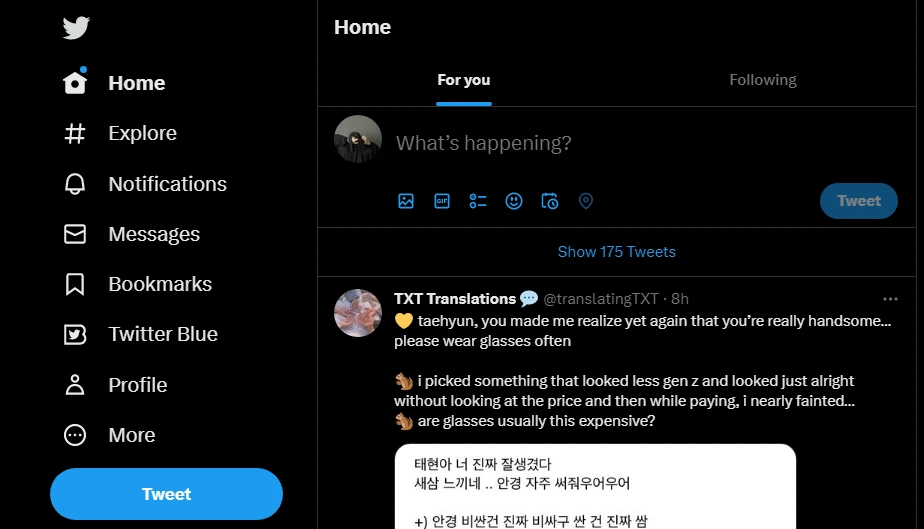
- Thread Anda sudah berhasil. Bisa dilihat dari tanda tulisan thread di bagian atas. Jika ingin menambahkan informasi lain, dapat menekan add another tweet, lalu klik tweet. Lakukan langkah-langkahnya secara berulang hingga Anda merasa informasi sudah lengkap dan tidak membuat bingung pembaca atau pengguna twitter nantinya.
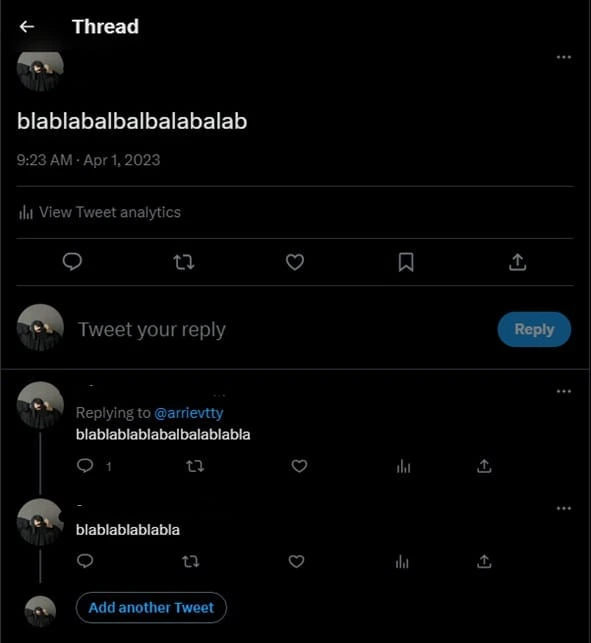
Itu tadi informasi berkaitan dengan cara membuat thread di twitter melalui berbagai platform. Sekarang Anda sudah bisa memberikan berbagai informasi kepada pengguna lainnya secara mudah tanpa harus melakukan upload satu persatu sehingga akan membingungkan pengguna.

Leave a Reply